ย้ายเบอร์โทรศัพท์จาก Android มาลง iPhone อย่างง่าย ไม่ต้องเสียบสายต่อคอมและฟรี!
สำหรับเหล่าผู้ใช้ Android ที่อยากจะเปลี่ยนไปใช้ iPhone ปัญหาแรกที่มักจะต้องหากันก่อนคือจะนำเข้ารายชื่อเบอร์โทรศัพท์จาก Gmail มาอย่างไร ซึ่งเมื่อลองถามหาจากอากู๋ก็มีแต่วิธียากๆต้องเสียบสายโอนถ่ายไฟล์อะไรมากมายหลายสิ่ง...ปวดหัวครับ
หลังจากค้นหาอยู่นานก็พบว่าจริงๆแล้วมันมีวิธีอยู่และทำได้ไม่ยากเลย ไม่ต้องเสียบสายต่อคอมให้วุ่นวาย และไม่ต้องไปนั่งโหลดโปรแกรมเสียเงินอะไรมากมายด้วย (เห็นขายกันจริงจังประมาณ $3 เลยทีเดียว -__-" )
สิ่งที่ต้องมี iPhone ต้องมีเวอร์ชั่นสูงกว่า 3.0 เท่านั้น
มาเริ่มกันเลย...ผมขอเขียนแบบสั้นและกระชับที่สุดนะ อารัมภบทช่วงแรกไปยาวละ :P
Summary: เราจะใช้ Exchange เป็นตัวเชื่อมต่อข้อมูลกันนะครับ โดยเซทค่าให้ Server เป็น m.google.com
หากว่าสั้นๆแค่นี้ไม่เข้าใจก็อ่านต่อไปครับ :D
2. กรอก Username Password ลงไปและทิ้งให้ Domain ว่างเอาไว้ (username ให้ใส่ gmail เต็มๆนะครับ)
3. กด Next ด้านบนขวาแล้วจะมีหน้าจอขึ้นมาเพื่อให้กรอก Server อีกครั้ง ก็ให้ใส่ m.google.com ลงไปก็เป็นอันเสร็จพิธี
4. รอสัก 5-10 ให้มัน sync ข้อมูลนะครับ บางครั้งอาจจะต้องรอนานนิดนึง
ปัญหาที่พบ บางรายชื่อเบอร์โทรศัพท์ที่ 2 เป็นต้นไปดันไม่เอามาด้วย แต่บางอันก็มาครบ?!??
แต่ปัญหาแค่ข้างต้นก็นับว่าดีกว่าวิธียากๆปวดหัวทั้งหลายรวมถึงเสียตังค์ให้แอพละกันเนอะ ลองใช้ดูครับ มีปัญหาอะไรก็เอามาแชร์กันจ้า
ข้อมูลจาก Google Mobile Help
หลังจากค้นหาอยู่นานก็พบว่าจริงๆแล้วมันมีวิธีอยู่และทำได้ไม่ยากเลย ไม่ต้องเสียบสายต่อคอมให้วุ่นวาย และไม่ต้องไปนั่งโหลดโปรแกรมเสียเงินอะไรมากมายด้วย (เห็นขายกันจริงจังประมาณ $3 เลยทีเดียว -__-" )
สิ่งที่ต้องมี iPhone ต้องมีเวอร์ชั่นสูงกว่า 3.0 เท่านั้น
มาเริ่มกันเลย...ผมขอเขียนแบบสั้นและกระชับที่สุดนะ อารัมภบทช่วงแรกไปยาวละ :P
Summary: เราจะใช้ Exchange เป็นตัวเชื่อมต่อข้อมูลกันนะครับ โดยเซทค่าให้ Server เป็น m.google.com
หากว่าสั้นๆแค่นี้ไม่เข้าใจก็อ่านต่อไปครับ :D
- เข้าไปที่ Settings > Mail, Contacts, Calendars> Add Account... > Microsoft Exchange
2. กรอก Username Password ลงไปและทิ้งให้ Domain ว่างเอาไว้ (username ให้ใส่ gmail เต็มๆนะครับ)
3. กด Next ด้านบนขวาแล้วจะมีหน้าจอขึ้นมาเพื่อให้กรอก Server อีกครั้ง ก็ให้ใส่ m.google.com ลงไปก็เป็นอันเสร็จพิธี
4. รอสัก 5-10 ให้มัน sync ข้อมูลนะครับ บางครั้งอาจจะต้องรอนานนิดนึง
ปัญหาที่พบ บางรายชื่อเบอร์โทรศัพท์ที่ 2 เป็นต้นไปดันไม่เอามาด้วย แต่บางอันก็มาครบ?!??
แต่ปัญหาแค่ข้างต้นก็นับว่าดีกว่าวิธียากๆปวดหัวทั้งหลายรวมถึงเสียตังค์ให้แอพละกันเนอะ ลองใช้ดูครับ มีปัญหาอะไรก็เอามาแชร์กันจ้า
ข้อมูลจาก Google Mobile Help






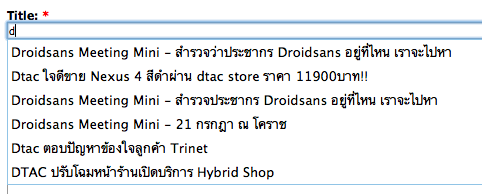
Comments
Post a Comment